win11宽带连接不见了要怎么找回?不少的win11用户们在使用电脑的时候发现自己的宽带连接不见了怎么办?其实方法很简单的,用户们可以直接的进入到网络和internet来进行设置或者是直接的重新安装网络适配器就可以完美的解决?接下来就让本站来为用户们来仔细的介绍一下win11宽带连接不见了问题解析吧。
win11宽带连接不见了要怎么找回:
方法一:利用网络和internet
1、首先点击键盘的win+i进入设置。
2、然后点击左边的网络和internet。
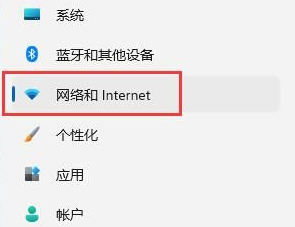
3、接着在右边点击拨号。

4、点击设置新连接。

5、最后选择设置新网络就可以让系统自动扫描了。

方法二:检查网络适配器
右键单击开始按钮,选择设备管理器,展开网络适配器选项卡。检查是否有任何未安装的网络适配器或驱动程序故障。如果是,请右键单击相应的适配器,选择更新驱动程序软件。
方法三、重新启用网络适配器
右键单击开始按钮,选择设置,并选择网络和Internet。在网络和Internet页面中,选择更改适配器选项。找到您的宽带连接并右键单击,选择禁用,然后再次右键单击并选择启用。
方法四、恢复默认设置
在网络和Internet页面中,选择状态,然后单击网络重置。按照指示操作,将网络恢复为默认设置。
方法五、执行网络故障排除程序
在网络和Internet页面中,选择状况,然后选择使用网络故障排除程序。按照指引操作,解决网络问题。
方法六、重新安装网络适配器
如果以上方法仍然无效,可以尝试重新安装或升级网络适配器驱动程序。您可以从计算机制造商的网站或官方厂商网站下载最新的驱动程序,并按照提供的说明进行安装。
以上就是win11宽带连接不见了要怎么找回的全部内容,望能这篇win11宽带连接不见了要怎么找回解析可以帮助您解决问题,能够解决大家的实际问题是软件自学网一直努力的方向和目标。
转载声明:本站发布文章均来自网络,版权归原作者所有,转载本站文章请注明文章来源!
本文链接:http://peihanhan.com/post/17436.html